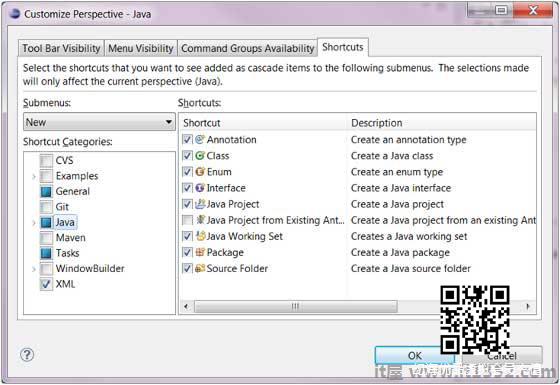什么是透视?
eclipse透视图是给出初始集合和视图排列以及编辑器区域的名称.默认透视图称为java.日食窗口可以在其中打开多个透视图,但在任何时间点只有一个透视图处于活动状态.用户可以在打开的透视图之间切换或打开新的透视图.活动透视图控制某些菜单和工具栏中显示的内容.
打开透视图
要打开新透视图,请单击Windows菜单,选择Open Perspective → 其他
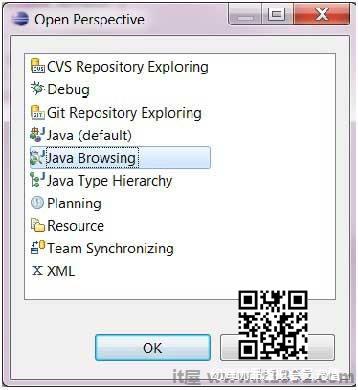
"打开透视图"对话框显示所有可用的观点.通过单击工具栏上的Open Perspective按钮(
在透视图之间切换
Java开发最常用的透视图是Java透视图和Debug透视图.用户可以通过单击工具栏上的Perspective名称在打开的透视图之间切换.

关闭透视
要关闭透视图,请右键单击工具栏中的透视名称,然后选择关闭菜单项.
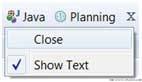
自定义透视
自定义透视对话框可以是用于自定义透视图.自定义透视意味着 :
确定透视图处于活动状态时工具栏上可见的图标.
确定透视图处于活动状态时可见的菜单项.
确定新子菜单,"显示视图"子菜单和"打开透视图"子菜单中的菜单项.
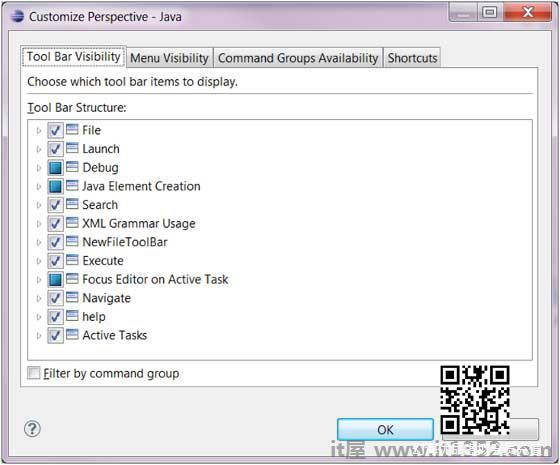
自定义透视图的标签说明在下面和下面给出;
工具栏可见性标签可用于确定工具栏上可见的图标当透视图打开时.
菜单可见性选项卡可用于确定透视处于活动状态时可见的菜单项.
命令组可用性选项卡可用于控制工具栏图标和菜单项的可见性.
快捷方式标签可用于确定新子菜单,"显示视图"子菜单和"打开透视"子菜单中的菜单项.
根据下面给出的图片中的快捷方式选择,要打开"现有Ant构建文件中的新Java项目"向导,用户必须调出新的子菜单(File → New),单击Other,展开Java类别,然后选择"Java Project from Existing Ant Build File".另一方面,要启动New Class向导,可以调出New子菜单(File → New)并选择Class菜单项,因为它在下面给出的图片中选中.通过选中"现有Ant构建文件中的Java项目"复选框,此项目也将显示在"新建"菜单下.